Ako dvakrát kliknúť na Mac
Čo vedieť
- Dvakrát kliknite bežným spôsobom na väčšine trackpadov Mac.
- Prípadne kliknite Logo Apple > Systémové nastavenia > Trackpad vyberte spôsob dvojitého kliknutia.
- Pomocou klávesnice: Napíšte Príkaz + Možnosť + F5 alebo trikrát ťuknite na tlačidlo Touch ID, aby ste povolili možnosti dostupnosti, a ťuknite na položku Klávesy myši, ak chcete použiť klávesnicu ako myš. Dvojitým kliknutím na 5 dvakrát kliknete.
Tento článok vás naučí, ako dvakrát kliknúť na Mac a ako to povoliť, ak váš Mac dvakrát klikne. Tiež sa zaoberá tým, ako dvakrát kliknúť na Mac bez myši.
Funguje dvojité kliknutie na počítači Mac?
Áno! Dvojité kliknutie funguje dobre na systémoch Mac a funguje podobne ako v iných systémoch. Dvojitým kliknutím ľavým tlačidlom myši na trackpade alebo myši aktivujete dvojité kliknutie na počítači Mac. Je to užitočné pri výbere slov v dokumente medzi mnohými inými vecami.
Čo je ekvivalentom dvojitého kliknutia na počítači Mac?
Ekvivalent dvojitého kliknutia na Macu je úplne rovnaký ako na Windows PC. Dvojitým kliknutím dvakrát kliknete na trackpad Mac alebo tlačidlo myši. Systém Windows prijal spôsob, akým Mac používa dvojité kliknutie, takže prechod z Windowsu na Mac je skutočne celkom bezproblémový.
Ako zmením gestá myši na počítači Mac?
Ak chcete zmeniť spôsob kliknutia pravým tlačidlom myši pri učení sa dvojitého kliknutia, je to jednoduché.
Kliknite na logo Apple v ľavom hornom rohu.
Kliknite Systémové preferencie.
-
Kliknite Trackpad.
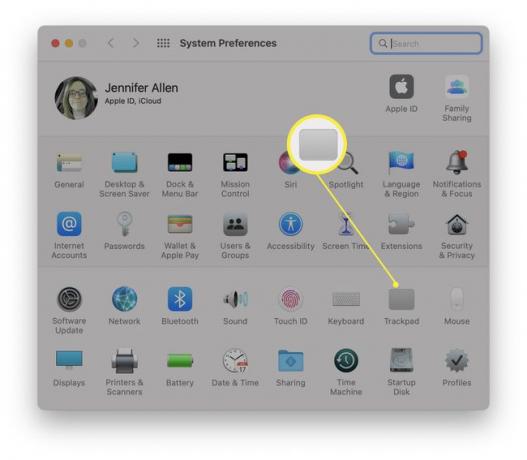
-
Kliknite na šípku pod Sekundárnym kliknutím.
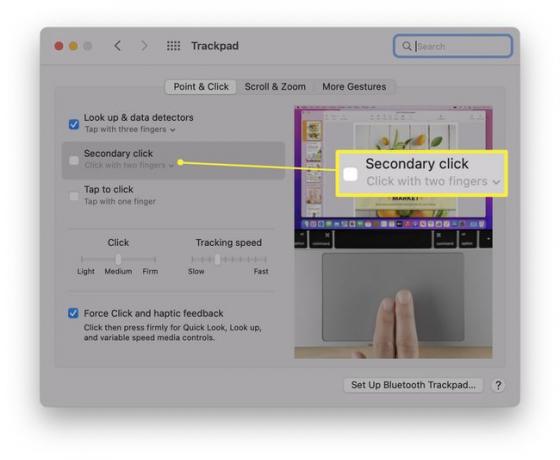
-
Kliknutím do pravého dolného rohu alebo ľavého dolného rohu zmeníte spôsob spúšťania kliknutia pravým tlačidlom myši.
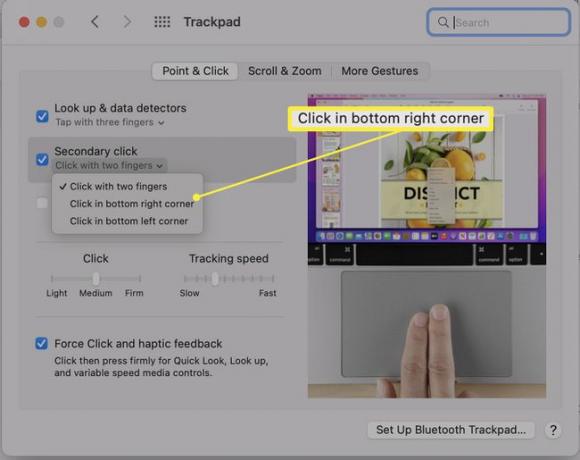
Ako inak môžem zmeniť gestá kliknutia?
Existuje ďalší spôsob, ako zmeniť gesto, ktoré používate na klikanie. Tu je návod, ako na to.
Kliknite na logo Apple v ľavom hornom rohu.
Kliknite Systémové preferencie.
Kliknite Trackpad.
Kliknite Klepnutím kliknite.
-
Teraz je možné klepnúť jedným prstom a vykonať rovnakú možnosť.
Vyberte Sekundárne kliknutie a teraz môžete namiesto toho klepať dvoma prstami súčasne.
Ako dvakrát kliknete na Mac bez myši?
Na používanie dvojitého kliknutia nie je potrebné pripájať myš k počítaču Mac. Namiesto toho môže trackpad Mac urobiť prácu za vás, ako je uvedené vyššie. Je tiež možné naučiť sa klávesové skratky a dokonca si vytvoriť vlastné, aby ste nemuseli toľko používať myš. Tu je postup, ako povoliť klávesy myši prostredníctvom klávesnice.
Na klávesnici klepnite buď na Command + Option + F5, alebo trikrát klepnite na tlačidlo Touch ID.
Opakovaným stláčaním klávesu Tab prejdite na položku Klávesy myši.
Keď ste na ňom, klepnite na priestor.
Dvojitým stlačením klávesu 5 dvakrát kliknete, pričom okolité klávesy fungujú ako iné akcie myši.
Deaktivujte klávesy myši buď opätovným trojitým klepnutím na tlačidlo Touch ID, alebo klepnutím na Command + Option + F5.
